win10怎么修改用户头像
1、首先鼠标左键点击开始窗口键,如下图所示
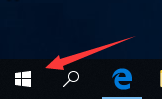
2、进入开始菜单,点击左侧的设置,如下图所示

3、在设置面板点击账户功能进入,如下图所示

4、进入账户界面,点击管理我的Microsoft账户,如下图所示

5、进入账户界面点击账号下面的更多设置如下图所示

6、在更多设置界面点击编辑个人资料,如下图所示
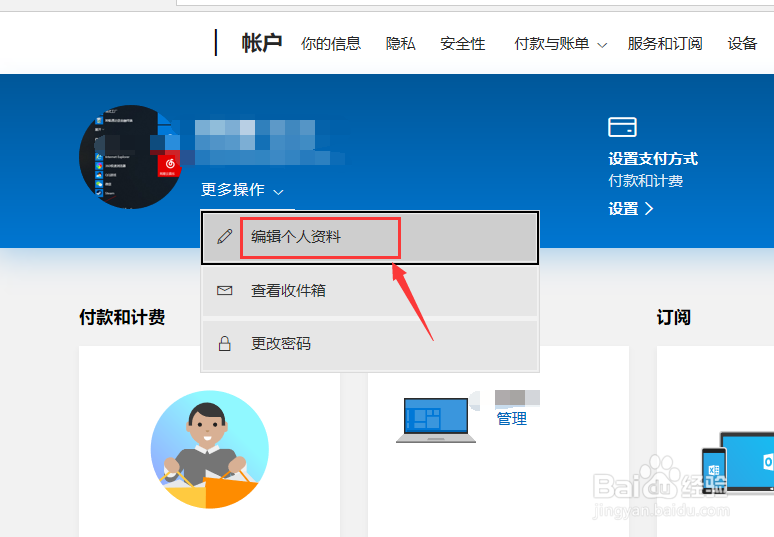
7、进入编辑个人资料后地垃圾头像下面的更改图片,如下图所示

8、点击更改图片按钮,添加你喜欢的图片,如下图所示

9、添加突变后,用圆圈编辑图像范围,点击保存即可,如下图所示

声明:本网站引用、摘录或转载内容仅供网站访问者交流或参考,不代表本站立场,如存在版权或非法内容,请联系站长删除,联系邮箱:site.kefu@qq.com。
阅读量:184
阅读量:92
阅读量:159
阅读量:63
阅读量:33